В последнее время очень распространились рекламные вирусы. Данный тип вирусов не стремится повредить ваши данные или заразить программы. Вместо этого вирус занимается только тем, что подсовывает пользователю рекламу. Такая реклама может появляться в браузере, когда пользователь просматривает веб-страницы. Но, иногда вирус сам открывает браузер с рекламой.
Самое неприятное в этой ситуации то, что подобные вирусы очень часто не детектируются обычными антивирусами. Из-за этого пользователи часто задают вопросы о том, как удалить вирус, который открывает браузер с рекламой.
Удаляем рекламный вирус с помощью MALWAREBYTES Anti-Malware
MALWAREBYTES Anti-Malware – одно из лучших решений для удаления рекламных вирусов , вирусов в браузере и другого подобного вредоносного программного обеспечения. Поэтому, если у вас на компьютере завелся вирус, который открывает браузер с рекламой, то первое, что нужно попробовать, это MALWAREBYTES Anti-Malware.
Итак, для того чтобы воспользоваться MALWAREBYTES Anti-Malware, вам нужно скачать ее на официальном сайте. Для этого перейдите на сайт https://ru.malwarebytes.org/antimalware/ и нажмите на ссылку «Бесплатная загрузка» . Таким образом, вы сможете скачать бесплатную версию данной программы. Бесплатная версия не защищает компьютер постоянно, она работает только в режиме сканера. Но и этого будет достаточно для того чтобы найти и удалить вирус.
Браузер открывается сам вместе с рекламным сайтом. Рекламный ВИРУС. Как убрать.
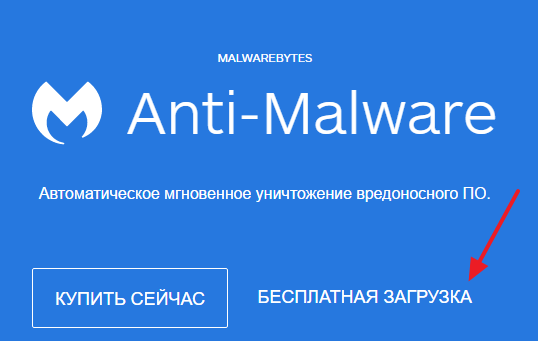
После скачивания запустите программу и установите ее на свой компьютер . Процесс установки MALWAREBYTES Anti-Malware ничем не отличается от установки других программ, поэтому не должен вызывать никаких сложностей.

После установки запустите программу. После запуска первое, что нужно сделать, это обновить базу данных с вирусами. Для этого нажмите на ссылку «Проверить обновления» .

После того, как программа обновит базу данных, можно приступать проверки компьютера. Для этого нажмите на кнопку с надписью «Запустить проверку» .
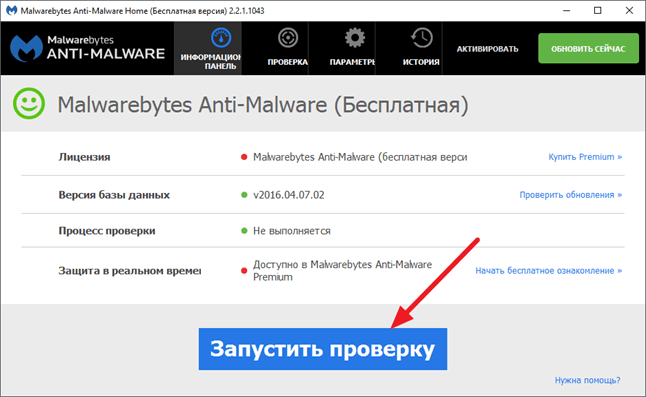
После этого начнется процесс проверки компьютера. Время необходимое на проверку зависит от размера вашего системного диска и скорости компьютера.
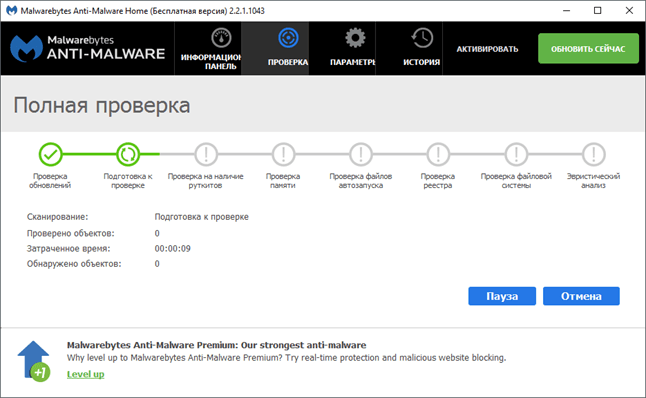
После завершения проверки удалите все найденные вирусы.
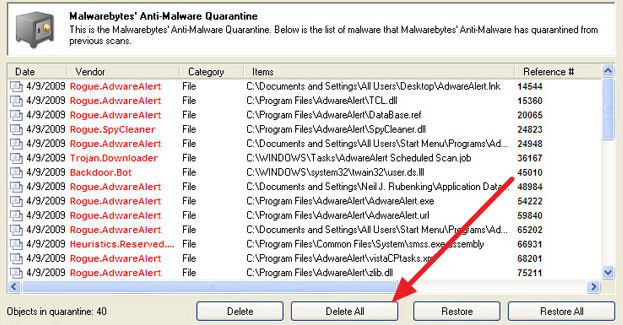
После чего перезагрузите компьютер.
Другие программы для удаления рекламных вирусов.
Если с помощью MALWAREBYTES Anti-Malware не удалось удалить вирус, который открывает браузер с рекламой, то вы можете попробовать другие подобные программы. Подробно разобрать каждую такую программу не реально. Поэтому предлагаем вам просто список:
- Spybot — Search
- Ad-Aware Free Antivirus+;
- SuperAntiSpyware;
- Spyware Terminator;
- Ad-aware SE Personal;
- Как отключить JavaScript в Google Chrome
- Онлайн проверка файла на вирусы
- Как изменить браузер по умолчанию
- Как отключить рекламу в Google Chrome
- Как удалить расширение в Google Chrome
Источник: comp-security.net
Как удалить рекламный вирус
Вирусное ПО отравляет жизнь многих пользователей: порой очень сложно удалить рекламные вирусы с компьютера из-за их маскировки под обычные программы по типу видеоплеера или файла системы. Баннеры раздражают, затрудняют Интернет-серфинг, так как отвлекают внимание пользователя на совершенно ненужные вещи, а их создатели – «наживаются» за счет огромного числа показов рекламы. Поэтому важно как можно скорее избавиться от навязчивых элементов с момента их обнаружения.

На компьютере
Необходимо выполнить 3 простых шага, чтобы навсегда избавиться от вредоносного софта в браузере или системе ПК.
Шаг 1: Проверка системы
Чтобы полностью удалить рекламные вирусы с компьютера, первым делом стоит проверить в списке программ наличие ненужных и странных приложений – так называемый «хардвар» и мусор. Для этого достаточно воспользоваться стандартным инструментом «Установка и удаление программ» от Windows. Зайти во встроенный деинсталлятор можно двумя способами:
- Кликнуть по кнопке «Пуск», перейти по значку в виде шестеренки «Settings». Найти меню «Приложения» (располагается слева окна «Параметры» под значком «Система»).
- Вызвать поиск значком лупы «Searching», расположенным слева от меню «Пуск» и ввести ключевое слово «Установка» – появится значок шестеренки «Параметры системы».

Обратите внимание! Пользователям Windows 7 потребуется перейти в меню Пуск, зайти в Панель управления, выбрать «Programs» и кликнуть по «Программы и компоненты».
В «Параметрах» необходимо отсортировать софт по дате. Данное действие имеет смысл, так как пользователь обычно помнит, в какие из дней он устанавливал определенные компоненты системы, а в какие – нет. Для этого нажать на «Сортировать по» — «Дата установки». Если юзер не инсталлировал ту или иную программу, следует ввести ее наименование в поисковике браузера и узнать, является ли файл системным.
Многие adware ловко маскируются под известные приложения. Насторожить должны следующие наименования файлов:
- treasure Track;
- nuesearch.com;
- adnetworkperformance.com;
- xilonen;
- mediaplayer.exe;
- video.exe;
- file.exe и т. д.

После того как «левые» приложения удалены, следует открыть используемый браузер или иное приложение, подцепившее adware, и проверить, исчезла ли проблема. Если нет, то придется следовать инструкции ниже.
Шаг 2: Очистка браузера
Удалить рекламный вирус в браузерах можно следующим образом.
В первую очередь переустановить используемый веб-браузер, либо как минимум сменить его настройки – отключить все используемые плагины:

- Для восстановления настроек Chrome «по умолчанию» необходимо открыть меню с помощью значка в виде 3 точек вверху справа и зайти в «Настройки», спуститься вниз страницы и нажать на незаметную опцию «Дополнительные». Снова спуститься вниз, кликнуть «Восстановить настройки по умолчанию» и тапнуть по синей кнопке с надписью «Сбросить настройки». Произвести ребут системы и зайти в браузер.
- Для пользователя Opera аналогичное действие можно произвести следующим образом: в левом верхнем углу нажать на значок «Opera» — красная буква «О», перейти в «Настройки», кликнуть на «Дополнительные», пролистать в конец списка и тапнуть по «Восстановлению настроек по умолчанию», подтвердить действие, выбрав «Сброс». Перезагрузить ПК.
- Если юзер использует Mozilla Firefox, то достаточно нажать на «Очистить Firefox», перейдя на официальный сайт Мозиллы в раздел «Support». Если искать ничего не хочется, то стоит зайти в крайнее правое меню сверху в виде трех параллельных линий, выбрать «Справку» и перейти во вкладку «Информация». Зайти в раздел «Сведения о приложении», кликнуть по «Открыть папку».
Откроется папка профиля текущего юзера: в ней необходимо найти и удалить файл prefs.js, а лучше переименовать его, чтобы оставить в качестве резервной копии на случай сбоев в работе Фаерфокс. Бывает, что папка содержит более 1 файла: уничтожить или сменить имя можно у prefs.js.moztmp, а также у user.js. Осуществить перезагрузку системы.
Шаг 3: Очистка рекламы сторонними средствами
Если действие не помогло найти и удалить рекламный вирус, тогда придется идти на решительные меры, а именно: деинсталляцию браузера с последующей переустановкой. Но когда и это не принесло результатов, то потребуется воспользоваться специальной утилитой для чистки реестра от adware. Отличный вариант – утилита AdwCleaner, скачать которую нужно с официального сайта. Далее следовать простой инструкции:
- Кликнуть по кнопке «Сканировать» на главном экране Клинера. Автоматический процесс проверки системы может занимать от 2 до 5 и более минут. В результате в окне отобразится список потенциальных вредоносных файлов, которые стоит незамедлительно ликвидировать.
- Нажать на «Очистить» — рекламный файл попадет в режим карантина. Потребуется перезагрузить систему.

Вторым полезным софтом можно назвать Zemana Anti-malware, механизм действия которого аналогичен предыдущему приложению. Кроме того, поможет удалить рекламный вирус с ПК Malwarebytes. Таким образом, для лучшего эффекта следует использовать сразу 3 указанные утилиты.
Шаг 4: Очистка реестра
Прежде чем проверять веб-браузер, рекомендуется очистить реестр от сторонних файлов, а сделать это можно вручную, запустив командную строку и введя команду regedit. Проблемой является тот факт, что пользователь, скорее всего, не знает или не помнит наименование удаленного вируса: в данном случае на помощь придут такие утилиты, как Advanced System Care либо Revo Uninstaller, ну или стандартный, менее эффективный, зато бесплатный CCleaner.

Для очистки реестра при помощи Revo:
- Перейти во вкладку «Чистильщик Виндовс».
- Отметить галочками все пункты графы «Следы в реестре» и «Следы на жестком диске». Нажать на крайнюю левую опцию «Очистить» (вверху экрана).
В CCleaner механизм действий также прост:
- На боковой Панели инструментов тапнуть на «Реестр», отметить все доступные функции и нажать на «Поиск проблем».
- После завершения недлительного процесса проверки системы кликнуть по «Исправить…».
- Обязательно дать согласие на сохранение резервных данных в сплывающем окне, клацнув на «Да».
- Кликнуть по «Исправить отмеченные».
- Ребутнуть ПК.

Шаг 5: Восстановление ярлыков
Проблема вирусных adware в том, что они часто меняют ярлыки программ в меню «Пуск» Windows и на рабочем столе. Придется вручную проверить каждый ярлык на соответствие реальной программе:
- Клацнуть правой кнопкой мыши и перейти в «Свойства».
- Во вкладке «Ярлык» в поле «Объект» указывается соответствующий адрес. Если ссылка не соответствует заявленному значку – не колеблясь стереть ярлык.

Шаг 6: Очистка планировщика
Для очистки Планировщика заданий Виндовс нужно:
- Нажать на сочетание клавиш Win+R.
- В командной строке («Выполнить») ввести код «taskschd.msc» и нажать на «Enter». Откроется меню «Планировщика».
- В левом меню кликнуть по «Библиотеке» — откроется список всех действующих заданий.
- Проверить каждый элемент списка во вкладке «Действия». По логике определить, за какой процесс отвечает каждое задание и с какой целью. Если в одном из элементов будет надпись со ссылкой типа «explorer.exe /адрес сайта», то задачу следует стереть незамедлительно.
- Для ликвидации вредоносного ПО следует тапнуть по нему правой кнопкой мыши, затем нажать на «Delete». Повторить действие требуемое количество раз.

Обратите внимание! Перед стиранием данных стоит поискать информацию в Yandex/Google или на специализированных форумах. Но обычно вопросов не возникает, поскольку adware выдает себя сразу.
Если после прохождения всех 6 шагов вирусное ПО продолжит появляться в браузере, то, увы, единственным способом избавиться от проблемы будет переустановка Windows.
С телефона или планшета
Теперь нужно разобраться, как удалить рекламный вирус с телефона. Проблема крайне актуальна для владельцев устройств на платформе Android, особенно с разблокированными Root-правами. Режим «Суперпользователя» дает практически безграничные права владельцу девайса, при этом система становится беззащитной перед натиском вирусного ПО.

Чтобы удалить рекламный вирус с Андроида, можно воспользоваться AirPush Detector – данную утилиту возможно бесплатно скачать в PlayMarket – которая блокирует все ненужные данные в браузере, в т. ч. баннерную рекламу и трояны. Если устанавливать софт не хочется, то можно попробовать очистить гаджет от странных и ненужных приложений вручную:

- Перейти в меню «Настройки» устройства, найти «Список программ» и почистить лишние приложения.
- Если доступ к гаджету затруднен, то можно войти через «Безопасный режим». Обычно на Android-девайсах данный режим запускается путем выключения и одновременного нажатия клавиш «Power» и регулятора громкости.
- На экране появится сообщение – выбрать «Safe mode» или аналогичную надпись и кликнуть на «OK».
- Хотя бы временно отключить права «Суперпользователя» доступным способом.
- Чтобы удалить рекламный вирус с Андроида Самсунг, потребуется также настроить доступ приложений в меню «Безопасность» — «Администраторы». В данном случае незаменимым инструментом станет AirPush Detector, расположенный по адресу: «Settings» — «Приложения». Но у стандартного способа есть минус: после блокировки доступа приложение может перестать запускаться.
- Также подойдет софт App Ops.
- Если нужно удалить именно «троянский» рекламный вирус с Андроида по типу Daily Summary, то необходимо скачать антивирусное ПО, например, Доктор веб, Kaspersky, ESET или Avast.
Таким образом, без «сноса» настроек невозможно удалить рекламный вирус с телефона на Андроиде. Если ничего не помогает, то придется перенести все данные со смартфона на ПК, ноутбук или в облачный сервис, после чего очистить память устройства и сбросить все параметры. Для этого:
- Зайти в меню «Настройки» и тапнуть по опции «Восстановление и сброс».
- Спуститься вниз дисплея, выбрать «Сброс».
- Подтвердить намерение, клацнув по «Стереть все».
- Можно воспользоваться специальными комбинациями клавиш, которые варьируются в зависимости от производителя смартфона.

Если данные советы не помогли, единственным способом удаления рекламного вируса с планшета или телефона является перепрошивка. Но самостоятельно проводить ее не рекомендуется: проще обратиться к специалисту. Особенно это касается владельцев устройств с не истекшим гарантийным сроком, так как подобные действия могут не только превратить устройство в неликвид, но и в 100% случаев приводят к снятию устройства с гарантии раньше положенного срока.
Как предотвратить заражение девайса?
Чтобы не мучиться с проблемой удаления рекламного вируса с Самсунга, рекомендуется соблюдать простые меры безопасности:

- Не пользоваться Root-правами, когда они не нужны, ведь это повысит уязвимость телефона или планшета.
- Не посещать сомнительные ресурсы и не скачивать ненужный софт из AppStore. Устанавливать приложения нужно только из проверенных ресурсов.
- Лишний раз не давать доступ приложениям к личным данным, в т. ч. паролям, геолокации и т. д.
- Периодически проверять гаджет на наличие троянов и иного сомнительного софта. Для этого следует установить сторонние утилиты, брандмауэры и антивирусное ПО.
- Оперативно удалять рекламные вирус с Андроида 6.0 и более старших версий.
Источник: xn—-7sbbnvnbd8df8h.xn--p1ai
Как удалить вирус с компьютера, который открывает рекламу в браузере
Путешествуя по интернет-сайтам следует помнить о такой опасности, как вирус.

Антивирусные программы не всегда могут защитить ПК от вредоносных программ, так как иногда они не распознают их. Проникнув на компьютер, вирус начинает портить файлы.
Описание проблемы
Есть особый тип вредоносных программ – они не стремятся причинить вред файлам, но высвечивают рекламу в браузере при просмотре интернет-страниц. Иногда браузер сам открывается и показывает баннеры и ролики.
Иногда появляются квадраты или прямоугольники с закрывающими крестиками в правом углу. Если нажать на них, то на этом сайте реклама закроется, но перейдя на другую веб-страницу, она появится вновь.
Еще один вариант, который часто встречается, это появление незнакомого поисковика при запуске вашего браузера. При попытке загрузить домашнюю страницу снова будет появляться этот же поисковик (например, webssearches ).
Особенностью таких вирусов является то, что обычные антивирусы их не находят. Поэтому актуален вопрос как удалить вирус с компьютера, который открывает рекламу в браузере. Об этом расскажет данная статья.
Часто встречающиеся вирусы рекламного характера
Одной из причин показа рекламы в браузере – программа adware. Она занимается накруткой трафика и получением прибыли от показов баннеров в разных браузерах (Google Chrome, Яндекс-браузер и т.д.).

Также она собирает информацию с сайтов, которые имеют сомнительную репутацию и генерируют ссылки на них в вашем браузере.
В последнее время довольно распространенные рекламные вирусы BlockAndSurf или webssearches.com. Они легко проникает в операционную систему и вносят в нее свои изменения – показывают рекламу, которая выгодна создателям данной навязчивой программы.
Причины проникновения
Компьютер заражается вредоносным софтом через рядовое программное обеспечение, которое скачивается из интернета. Даже при загрузке знакомой программы можно подхватить один из вирусов, показывающий рекламу. Особенно осторожным следует быть при загрузке бесплатного контента.
При скачивании и установке приложений, не всегда обращается внимание на галочки, стоящие в окне загрузки. Зачастую надписи рядом с галочками пишутся на иностранном языке.
В результате этого помимо основной программы на компьютер устанавливается одна или две дополнительных программы – дополнительный софт или рекламный вирус. Даже если установленные программы не приносят вреда компьютеру, то они создают ненужную нагрузку на его процессор.
Еще один способ заражения вредным софтом – подозрительные веб-страницы, которые просматриваются в сети. Некоторые браузеры, например Яндекс, предупреждает о возможной опасности на подозрительных веб-сайтах (не самом деле веб-страница не всегда заражена, предупреждение может появляться из-за сомнительной репутации сайта).
Как удалить вирус с компьютера, который открывает рекламу в браузере с помощью удаления сомнительного программного обеспечения
Чтобы очистить свой ПК от вируса с рекламой, в первую очередь нужно удалить с него все программы, которые вызывают подозрение. При этом особое внимание следует уделить приложениям, установленным в ближайшие дни.
Для удаления сомнительных программ следует выполнить следующие действия:
- открыть панель управления ПК (через Пуск либо с помощью сочетаний клавиш WIN + X );
- выбрать пункт «Установка и удаление программ»;
- внимательно изучить список программ, установленных на компьютере, при этом обратить внимание на дату их установки;
- удалить все подозрительные приложения, особенно тулбары.
Более качественно выполнить удаление поможет Revo Uninstaller. Это специальное приложение увидит те программы, которые не видно в стандартном перечне, предлагаемым ОС Виндовс.
Чтобы очистить ПК от лишнего софта нужно открыть окно Revo Uninstaller, выбрать подозрительные приложения нажать «Удалить». В открывшемся диалоговом окне следует нажать «Тщательное удаление».
Удаление webssearches происходит таким образом – необходимо зайти в Пуск и в строку поиска вводим «msconfig». Перед вами появится ярлык, в котором нужно выбрать «Конфигурацию системы» и перейти на вкладку «Службы».
В открывшемся диалоговом окне поставьте галочку «Не отображать службы Майкрософт» и уберите все галочки не связанные с драйверами на видеоадаптер или антивирусом. После выполненных действий нужно произвести перезагрузку компьютера и просканировать его антивирусом.
Чистка браузеров
После выполнения этих операций можно приступать к следующему этапу – чистке браузера. Начнем с программы Opera, на его чистку уходит пару минут. Для осуществления действия необходимо перейти в меню «Общие настройки» и выбрать пункт «Безопасность». Удаляем все файлы-куки и чистим кэш.

Если вы пользуетесь браузером Internet Explorer, то чистку делают так – переходят во вкладку «Сервис» и выбрать «Настройки». В открывшемся диалоговом окне следует нажать «Панель инструментов». Теперь нужно отключить все разрешения.
Другие интернет-браузеры чистятся аналогично.
Чистка файла hosts
Когда браузер почищен, нужно очистить файл hosts – удалить все непонятные ip адреса.
Применение специальных утилит
Одним из эффективных способов очистить браузер является утилита MALWAREBYTES Anti-Malware. Поэтому если вышеописанные способы не оказались действенными, есть смысл попробовать установить MALWAREBYTES Anti-Malware.
Скачать данную утилиту можно на официальном сайте (выбрать «Бесплатная загрузка»). Бесплатная версия программы работает как сканер и не оказывает постоянной защиты. Но найти и удалить вредоносную программу с ее помощью можно.
Если после выполнения этих действий реклама из браузера не исчезла, нужно заняться чисткой системного реестра.
Важно помнить, что лучшей защитой для компьютера является не антивирус, а ваша осторожность – не скачивайте сомнительные программы и не посещайте сайты с плохой репутацией. Пользуйтесь только качественным и проверенным контентом.
Источник: vacenko.ru